Expresiones LOD en Tableau: ¿Cómo funciona? [Guía para principiantes]
Publicado: 2020-03-26Tableau es una de las herramientas de visualización de datos más populares y ampliamente utilizadas en el mundo. El objetivo principal de la herramienta es permitirle ver y comprender las connotaciones de los datos. Las características de Tableau están diseñadas para transformar la información de los datos en información empresarial significativa y procesable. Obtenga más información sobre la visualización de datos de Tableau.
Dado que Tableau se enfoca en los cálculos de datos, cuanto mejor pueda expresar ideas en un lenguaje de cálculo, mejor significado podrá generar a partir de los datos disponibles. Esta es precisamente la razón por la que se introdujeron las expresiones de nivel de detalle (LOD) de Tableau. Para obtener más información sobre Tableau y otras herramientas relacionadas con los datos, consulte nuestras certificaciones en línea de ciencia de datos de las mejores universidades.
Las expresiones de nivel de detalle (LOD) de Tableau se introdujeron en Tableau 9.0. Estas expresiones LOD le permiten expresar conceptos poderosos mediante declaraciones simples.
Tabla de contenido
¿Qué son las expresiones LOD de Tableau?
Las expresiones LOD de Tableau son herramientas poderosas que puede usar para encontrar respuestas a preguntas que involucran múltiples niveles de granularidad en una sola visualización. Con expresiones LOD, puede calcular agregaciones que no están al nivel de detalle de la visualización. Puede incorporar los valores de agregación dentro de las visualizaciones de datos de formas arbitrarias. Además, las expresiones LOD le brindan más control para determinar el nivel de granularidad en sus cálculos.
Ahora, sin más preámbulos, entremos en una discusión detallada sobre las expresiones LOD de Tableau.
Expresiones LOD de Tableau
Las cinco principales expresiones LOD de Tableau son:
1. LOD FIJO
Esta expresión puede calcular valores usando dimensiones especificadas sin referencia a ninguna otra dimensión presente en la vista. Esta expresión LOD no considera ningún filtro en la vista aparte de los filtros de contexto, los filtros de fuente de datos y los filtros de extracción.
{ FIJO [Región]: SUMA ([Ventas]) }
2. INCLUYE LOD
Esta expresión calcula valores usando dimensiones especificadas junto con las dimensiones que están en la vista. Esta expresión LOD es más adecuada para situaciones en las que desea incluir una dimensión que no está en la vista.
{ INCLUDE [Nombre del cliente]: SUMA ([Ventas]) }
3. EXCLUIR LOD
Estas expresiones están diseñadas para eliminar dimensiones de una expresión. Esencialmente, restan dimensiones del nivel de detalle de la vista.
{EXCLUIR [Región]: SUM([Ventas])}
Leer: Salario de desarrollador de Tableau en India
4. Nivel de fila
Por lo general, en Tableau, las expresiones que hacen referencia a las columnas de fuentes de datos no agregadas se calculan para cada fila de la tabla subyacente. Por lo tanto, la dimensionalidad de la expresión aquí es el nivel de fila . A continuación se muestra un ejemplo de una expresión de nivel de fila:
[Ventas] / [Beneficio]
Esta expresión evaluará cada fila de la base de datos, donde el valor de Ventas en cada fila se dividirá por el valor de Ganancia en esa fila en particular para producir una nueva columna que contenga la relación de ganancia.
Puede guardar el cálculo de esta definición con el nombre [ProfitRatio]. Cuando arrastra el nombre del panel de datos a un estante, Tableau agregará automáticamente el campo calculado para la vista:
SUMA[Proporción de beneficio]
5. Nivel de vista
En este LOD, las expresiones que hacen referencia a las columnas de origen de datos agregados se calculan en la dimensionalidad definida por las dimensiones en la vista. Por lo tanto, la dimensionalidad de la expresión es el nivel de vista. Aquí hay un ejemplo de una expresión de nivel de vista:
SUMA (Ventas) / SUMA (Beneficio)
Puede arrastrar este cálculo desde el panel de datos a un estante o también puede escribirlo directamente en un estante como un cálculo ad-hoc, y Tableau lo encerrará en una función AGG de la siguiente manera:
AGG(SUM(Ventas) / SUM(Beneficio))
Esto se denomina cálculo agregado (ACG).
Lea también: Arquitectura de Tableau
6. Con alcance de tabla
Además del nivel de vista y fila de las expresiones de detalle, también puede definir una expresión LOD de Tableau en el nivel de la tabla sin usar palabras clave de alcance. Aquí hay un ejemplo simple de LOD de ámbito de tabla. Si escribe la siguiente expresión {MIN([Fecha de pedido])} , devolverá la fecha de pedido mínima (más temprana) para toda la tabla.
El LOD de ámbito de tabla es el equivalente de un LOD FIJO que no tiene declaración de dimensión. Entonces, la expresión será la siguiente:
{FIJO: MIN([Fecha del pedido])}
¿Cómo crear expresiones LOD?
Así es como puede crear expresiones LOD de Tableau en tres sencillos pasos.
Paso 1: configurar la visualización
- Primero, debe abrir Tableau Desktop y conectarse a la fuente de datos guardados de Sample-Superstore.
- Ahora, debe navegar a una nueva hoja de cálculo.
- Vaya a la sección del panel Datos en Dimensiones y arrastre Región al estante Columnas .
- Por último, vaya al panel Datos en Medidas y arrastre Ventas al Estante de filas .
Después de completar estos cuatro pasos, verá un gráfico de barras que muestra la suma de las ventas de cada región, así:

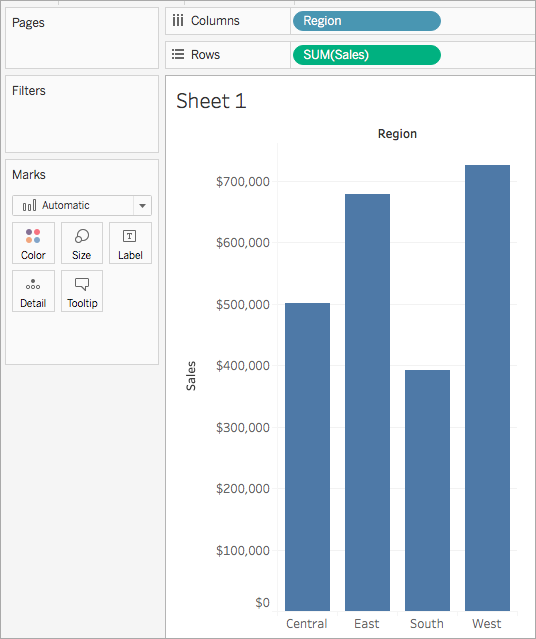
Fuente
Paso 2: Cree la expresión LOD
Ahora que ha visto la suma de las ventas por región, puede crear una expresión LOD para ver las ventas promedio por cliente para cada región. Para hacerlo, puede usar una expresión LOD de la siguiente manera:
- Primero, seleccione Análisis y luego vaya a Crear campo calculado .
- En el editor de cálculo que aparece ante usted, ingrese lo siguiente:
– Nombre el cálculo “ Ventas por cliente ”.
– Introduzca la siguiente expresión LOD: { INCLUDE [Nombre del cliente] : SUM([Ventas]) }
- Cuando haya terminado, haga clic en Aceptar. Ahora, la expresión LOD recién creada se agregará al panel Datos en Medidas.
Paso 3: use la expresión LOD recién creada en la visualización
- Vaya al panel Datos en Medidas y arrastre Ventas por cliente al estante Filas y colóquelo a la izquierda de SUM (Ventas).
- Ahora vaya al estante Filas y haga clic con el botón derecho en Ventas por cliente y seleccione Medida (Suma) > Promedio .
- El resultado final será la suma de todas las ventas y el promedio de ventas por cliente de cada región.
Ahora puede ver la suma de todas las ventas y las ventas promedio por cliente para cada región. Por ejemplo, en el gráfico de barras, se puede ver que en la región Centro, las ventas totalizaron aproximadamente US$ 500.000, con una venta promedio por cada cliente de aproximadamente US$ 800.
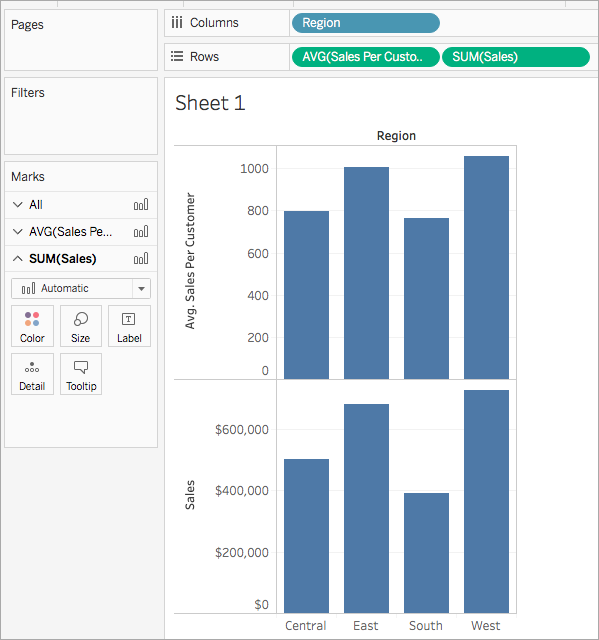
Fuente
Tableau LOD: Limitaciones
Todas las expresiones LOD de Tableau tienen las siguientes limitaciones y restricciones:
- Las expresiones LOD que hacen referencia a medidas de punto flotante pueden mostrar un comportamiento impredecible cuando se usan en una vista que exige una comparación de los valores de la expresión.
- Para las expresiones LOD, cuando hace referencia a un parámetro en una declaración de dimensionalidad, siempre debe usar el nombre del parámetro y no el valor del parámetro.
- Cuando realiza la combinación de datos, debe asegurarse de que el campo de enlace de la fuente de datos primaria esté en la vista antes de poder usar una expresión de nivel de detalle de la fuente de datos secundaria.
Conclusión
Si le pareció interesante, no dude en experimentar con las expresiones LOD de Tableau para conocer sus peculiaridades y ventajas únicas.
Únase al programa Executive PG Program in Data Science en upGrad hoy y sea parte de los desarrolladores en crecimiento. Póngase en contacto con nosotros para obtener más información y uno de nuestros ejecutivos lo guiará a través del proceso.
¿Cómo podemos usar Tableau para fines de cálculo?
Los pasos para crear un campo calculado en Tableau son los siguientes: -
1. Abra Tableau y vaya a Análisis > Crear campo calculado en una hoja de trabajo de Tableau.
2. Se abrirá el Editor de cálculo. Allí, asigne un nombre al campo calculado.
3. Luego, en el Editor de cálculo, cualquier fórmula de su elección. En las fórmulas se utilizan funciones, campos y operadores.
4. Cuando haya completado los pasos anteriores, haga clic en Aceptar.
El panel Datos ahora tiene un nuevo campo calculado. En caso de que el nuevo campo calcule datos cuantitativos, se agregará a Medidas. Se agrega a Dimensiones si calcula datos cualitativos. El campo calculado en la vista ahora está listo para usar.
¿Es esencial el conocimiento de la codificación al usar Tableau?
¡Absolutamente no! Tableau se ocupa principalmente de la visualización de datos. Dado que la mayor parte del trabajo para trazar gráficos está automatizado mediante una experiencia de arrastrar y soltar de alto nivel, los principiantes con un entrenamiento mínimo en estadísticas pueden adquirir esta habilidad rápidamente. Esta técnica de arrastrar y soltar elimina la necesidad de que Tableau cause más estrés al usuario al requerir que ingrese código manualmente simplemente para generar gráficos. Tableau tiene límites sobre cómo se pueden manejar los datos una vez que se leen en el software, a pesar de que proporciona uniones SQL personalizadas. Como resultado, todos los datos que ingresan a Tableau deben limpiarse mediante varios métodos ETL antes de poder usarse.
¿En qué se diferencian INCLUDE y LOD FIJO en Tableau?
Las expresiones INCLUDE LOD se utilizan para realizar cálculos más granulares, mientras que las expresiones de exclusión LOD se utilizan para realizar cálculos menos granulares. Sin hacer referencia a las dimensiones de la vista, las expresiones de nivel de detalle FIXED calculan un valor utilizando las dimensiones proporcionadas. Cuando el grado de granularidad se mantiene independiente del cálculo, se utilizan expresiones LOD FIJAS. Cuando necesite calcular con un nivel de detalle fino en la base de datos, las expresiones de nivel de detalle INCLUDE pueden ayudar.
